כשאתה קונה אייפון, תרצה ששומר המסך שלך ומה לא יתאים לאישיות שלך. וב-iOS 16, אפל הציגה מספר תכונות שנותנות לך גמישות רבה יותר לגבי איך מסך הנעילה שלך נראה.
קריאה קשורה:
- כיצד להחליף מיקוד ממסך נעילה ב-iOS 16
- הווידג'טים הטובים ביותר למסך הנעילה של iPhone עבור iOS 16
- מסך נעילה של iOS: כיצד להתאים אישית את האייפון
- כיצד להסתיר הודעות במסך הנעילה
- כיצד להוסיף ווידג'טים למסך הנעילה של iPhone ב-iOS 16
אם אתה רוצה להחליף את מסך הנעילה שלך ב-iOS 16, אתה במקום הנכון. אנו נראה לך כיצד לשנות אותו במהירות, יחד עם הדגשה כיצד תוכל לגרום לטלפון שלך להחליף דברים עבורך באופן ידני.
האם אתה יכול לשנות את שעון מסך הנעילה של האייפון?
כן - בנוסף להחלפת מסך הנעילה שלך ב-iOS 16, אתה יכול גם לשנות את השעון במכשיר שלך.
אם אתה הולך ל הגדרות > טפט > התאמה אישית, תמצא אפשרויות שונות - כולל ההזדמנות לשנות את הגופנים של השעון שלך.
הקש על השעה, ותראה גופנים שונים מופיעים. אתה יכול גם לשנות את הצבע.
האם אתה יכול לשנות את מסך הנעילה של האייפון שלך מספר פעמים בכל יום?
אם אתה רוצה להחליף את מסך הנעילה שלך ב-iOS 16 מספר פעמים ביום, כנראה שלא תרצה לעשות זאת באופן ידני. למרבה המזל, אפל הציגה תכונות המאפשרות לך לבחור באיזו תדירות אתה רוצה שהמסך שלך יעבור.
ב הגדרות > טפט > הוסף טפט חדש, אתה יכול ללכת ל ערבוב תמונות בחלק העליון של המסך שלך. שם, אתה יכול לקבוע אם אתה רוצה שהמסך שלך ישתנה מדי שעה או מדי יום - או כשאתה נועל ומקיש על המסך.
יש לך דרכים אחרות להחליף את מסך הנעילה שלך גם ב-iOS 16, כמו בחירת מזג האוויר. מסך הנעילה שלך ישתנה בהתאם אם יש שמש, גשום וכן הלאה במיקום הנוכחי שלך.
כיצד לשנות את מסך הנעילה באייפון שלך
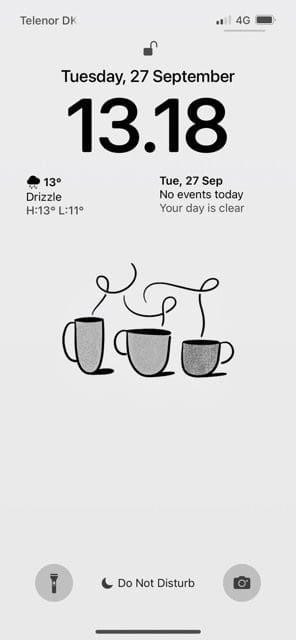
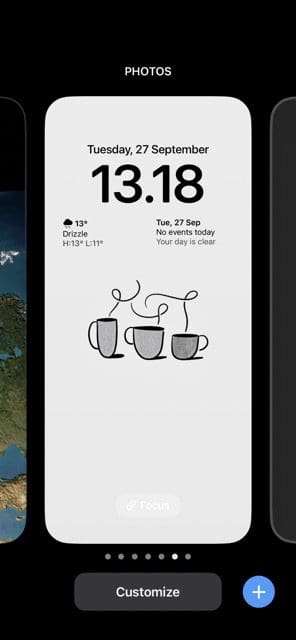
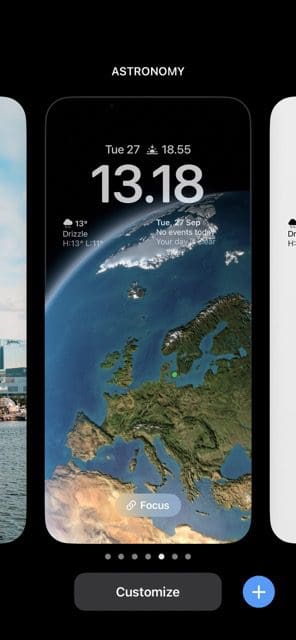
אם אתה רוצה לשנות את מסך הנעילה שלך באייפון מבלי לעשות שום דבר דרסטי, החלק הזה הוא בשבילך. אתה יכול לעקוב אחר ההוראות שלהלן כדי להשיג את התוצאות הרצויות לך.
- העיר את האייפון שלך באמצעות לחצן ההפעלה/כיבוי או מסך הבית, בהתאם לדגם שברשותך.
- הקש והחזק את מסך הנעילה עד שהוא הופך לקטן יותר. אתה תראה א התאמה אישית לשונית בתחתית וא + סמל בצד ימין למטה.
- אם אתה רוצה להעביר את המסך במהירות למשהו שהשתמשת בו בעבר, אתה יכול להחליק שמאלה עד שתמצא את האפשרות הרצויה. כשתעשה זאת, הקש עליו ומסך הנעילה שלך ישתנה מיד.
אם ברצונך להוסיף מסך נעילה חדש, החלק ימינה ובחר הוסף חדש. משם תוכל לבחור מבין הסעיפים והאפשרויות השונות הזמינות.
אתה יכול גם להחליף את מסך הנעילה של האייפון שלך אם כבר ביטלת את המכשיר שלך. התהליך קצת יותר ארוך, אבל אתה תשיג את אותה תוצאה סופית. בצע את ההוראות שלהלן:
- לך ל הגדרות > טפט.
- בחר הוסף טפט חדש.
- בחר את הטפט שאליו ברצונך לשנות את המכשיר שלך.
- התאם אישית כפי שאתה מרגיש צורך לפני הבחירה לְהוֹסִיף.
לאחר שהוספת את מסך הנעילה החדש שלך, תוכל לעבור מאוחר יותר בינו לבין הישנים שלך אם תעדיף.
החלפת מסך הנעילה של האייפון שלך היא קלה
אם אתה רוצה להחליף את מסך הנעילה שלך ב-iOS 16, התהליך די פשוט. יש לך הרבה אפשרויות; הכי קל לעשות זאת כשהמכשיר שלך נעול.
בעת החלפת מסך הנעילה של האייפון, תוכל לבחור מתוך שומר מסך שהשתמשת בו בעבר. אבל אם אתה רוצה לנסות משהו חדש, יש לך גם את ההזדמנות לעשות את זה.
אם אתה רוצה שמסך הנעילה שלך ישתנה אוטומטית במהלך היום, אפל הקלה עליך לעשות זאת גם כן.

דני הוא סופר עצמאי שמשתמש במוצרי אפל כבר למעלה מעשור. הוא כתב עבור כמה מהפרסומים הטכנולוגיים הגדולים ביותר באינטרנט ובעבר עבד ככותב פנימי לפני שחצב את המסלול שלו. דני גדל בבריטניה, אבל עכשיו כותב על טכנולוגיה מהבסיס הסקנדינבי שלו.